새로운 갤럭시 휴대폰을 구매했거나 기존 휴대폰의 데이터를 옮겨야 하는 상황이라면, 이 글이 도움될 것입니다. 데이터 이동은 복잡해 보일 수 있지만, 사실 쉽고 간단하게 할 수 있는 방법이 많습니다. 아래에서 갤럭시 휴대폰 간 데이터를 옮기는 5가지 방법을 소개하겠습니다.
1. 스마트 스위치(Smart Switch) 사용하기

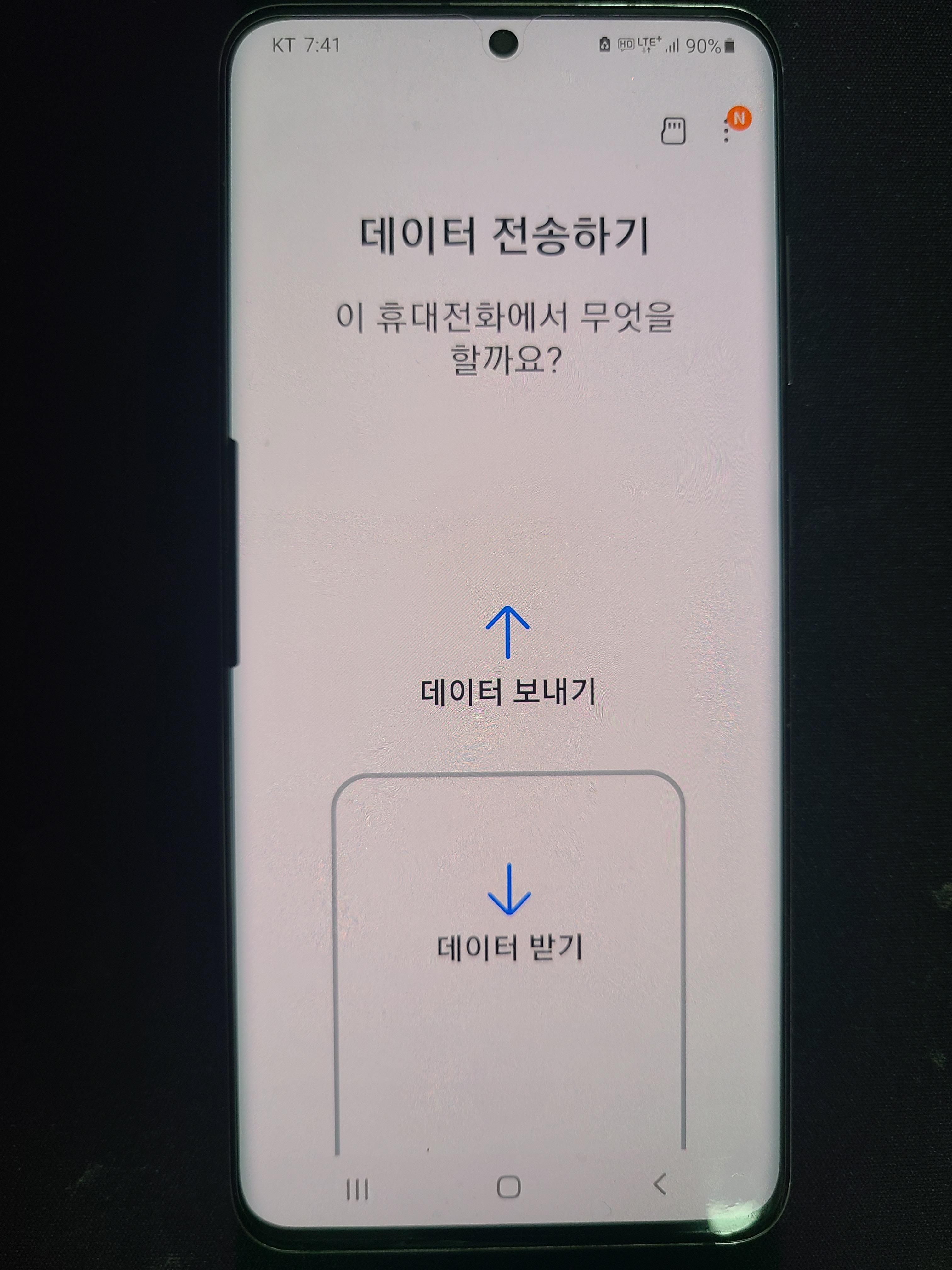
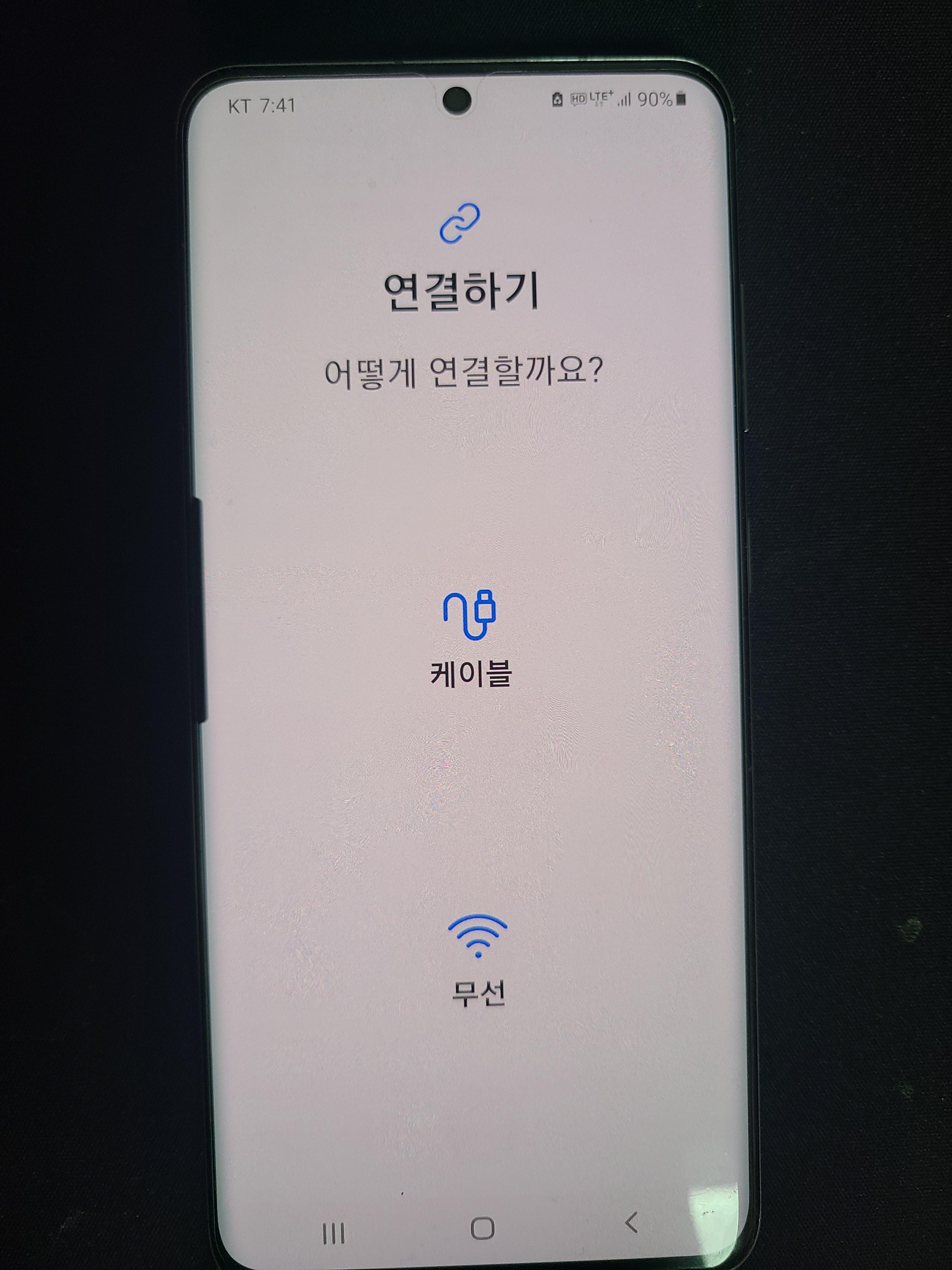
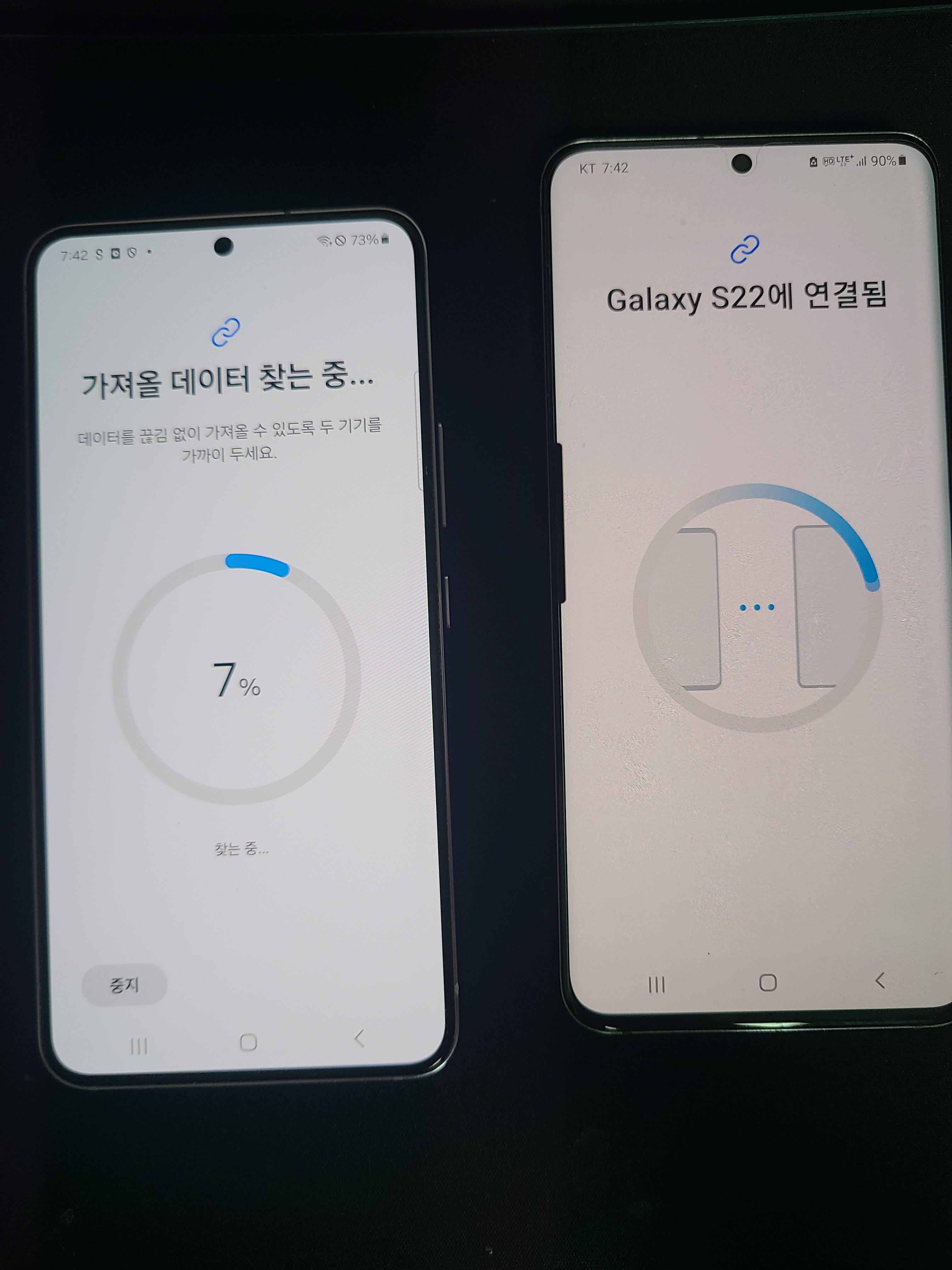
삼성에서 제공하는 공식 데이터 전송 앱인 "Smart Switch"를 사용하면 빠르고 간편하게 데이터를 옮길 수 있습니다.
사용 방법:
- 앱 확인: 두 휴대폰에 "Smart Switch" 앱이 설치되어 있는지 확인합니다. 대부분의 갤럭시 휴대폰에는 기본 설치되어 있습니다. 설치가 필요하다면 Google Play Store에서 다운로드하세요.
- 연결하기:
- 무선: 두 기기가 동일한 Wi-Fi 네트워크에 연결되어 있어야 합니다.
- 유선: USB-C to USB-C 케이블이나 OTG 어댑터를 사용합니다.
- 데이터 선택: 이전 휴대폰에서 옮길 데이터를 선택합니다. (예: 연락처, 사진, 메시지, 앱 등)
- 전송 시작: 새 휴대폰에서 "받기"를 선택하면 데이터가 전송됩니다.
전송되지 않는 데이터:
- 일부 앱의 로그인 정보 및 설정
- DRM(디지털 권한 관리)이 적용된 콘텐츠
- 은행 및 금융 관련 앱의 데이터
- 앱 내 다운로드 파일 (예: 오프라인 저장된 동영상 등)
- 일부 게임의 저장 데이터 (게임 서버 동기화 필요)
장점: 속도가 빠르고, 대부분의 데이터 유형을 옮길 수 있습니다.
2. 구글 계정 동기화
구글 계정을 활용하면 데이터를 클라우드에 저장하고 새 휴대폰으로 쉽게 옮길 수 있습니다.
사용 방법:
- 이전 휴대폰에서 백업:
- 설정 > Google > 백업으로 이동하여 데이터를 클라우드에 백업합니다.
- 사진은 Google Photos를 사용해 백업 가능합니다.
- 새 휴대폰 설정:
- 처음 설정 시 기존 구글 계정으로 로그인하면 데이터가 자동으로 동기화됩니다.
장점: 백업 및 복원이 자동으로 진행되어 편리합니다.
3. MicroSD 카드 이용
MicroSD 카드를 지원하는 갤럭시 기기라면, 이 방법을 활용할 수 있습니다.
사용 방법:
- 이전 휴대폰에서 데이터 복사:
- MicroSD 카드를 삽입한 후 파일 관리자 앱을 사용해 데이터를 복사합니다.
- 새 휴대폰에서 데이터 복사:
- 새 기기에 MicroSD 카드를 삽입한 후 데이터를 불러옵니다.
장점: 인터넷 없이 데이터를 옮길 수 있습니다.
4. USB 또는 컴퓨터 사용
컴퓨터를 중간 매개체로 활용하는 방법입니다.
사용 방법:
- 이전 휴대폰 연결:
- USB 케이블로 컴퓨터에 연결한 후 파일을 백업합니다.
- 새 휴대폰 연결:
- 백업된 파일을 새 휴대폰에 복사합니다.
장점: 대용량 파일 전송에 적합합니다.
5. 클라우드 서비스 활용
삼성 클라우드, 구글 드라이브, Microsoft OneDrive 같은 클라우드 서비스를 이용해 데이터를 옮길 수 있습니다.
사용 방법:
- 클라우드에 업로드:
- 이전 휴대폰에서 데이터를 클라우드에 업로드합니다.
- 새 휴대폰에서 다운로드:
- 동일한 클라우드 계정으로 로그인하여 데이터를 다운로드합니다.
장점: 언제 어디서나 데이터에 접근 가능.
6. 카카오톡 대화 내용 전송
카카오톡 대화 내용을 안전하게 옮기려면 백업 기능을 사용해야 합니다.
사용 방법:
- 이전 휴대폰에서 백업:
- 카카오톡 앱을 열고 설정 > 채팅 > 채팅 백업으로 이동합니다.
- 백업 파일을 생성한 후, 백업 비밀번호를 설정합니다.
- 새 휴대폰에서 복원:
- 새 휴대폰에 카카오톡을 설치하고 기존 계정으로 로그인합니다.
- 로그인 후 "채팅 복원" 옵션을 선택하고, 이전에 설정한 백업 비밀번호를 입력하면 대화 내용이 복원됩니다.
주의: 백업은 유효 기간이 있으니, 새 기기에서 빠르게 복원을 진행하세요.
추가 팁
- 배터리 체크: 데이터 이동 전, 두 기기의 배터리를 충분히 충전하세요.
- 중복 백업: 중요한 데이터는 클라우드와 로컬에 중복으로 백업해 두는 것이 좋습니다.
- 인터넷 속도 확인: 클라우드 서비스를 사용할 경우, 안정적인 인터넷 환경에서 진행하세요.
새로운 갤럭시 휴대폰으로 데이터를 옮기는 일은 이제 더 이상 복잡하지 않습니다. 위의 방법 중 하나를 선택해 빠르고 안전하게 데이터를 전송해 보세요! 질문이 있다면 댓글로 남겨주세요. 😊
'제품리뷰' 카테고리의 다른 글
| 바세린과 바세린 립 테라피의 차이점 알아보기 (0) | 2025.01.16 |
|---|---|
| 인스턴트팟으로 생일준비 - 간편하게 찹스테이크 만들기 (0) | 2021.03.16 |
| 인스턴트팟으로 생일준비 -소고기미역국 레시피 (0) | 2021.02.21 |
| 스테인레스 연마제 세척방법, 스테인레스 연마제 제거 (0) | 2021.02.08 |
| 내돈내산 리뷰 -인스턴트팟 다용도 압력 솥 사용방법/후기 (0) | 2021.02.08 |



